עודכן לאחרונה ב

אם אתה מפעיל את Google Chrome מגרסה 89 ומעלה, סביר להניח ששמת לב לכפתור "רשימת קריאה" חדש בצד שמאל של סרגל הסימניות. זו תכונה המאפשרת לך לשמור ולגשת למאמרים החשובים לך. לאחר מכן תוכל לחזור ולקרוא אותם כשיש לך זמן לעשות זאת.
חשוב על תכונת רשימת הקריאה כגרסה פחות מתוחכמת של שירות כיס. במקום להוסיף דף לסימניות, תוכל לשמור אותו ברשימת הקריאה שלך שיסונכרן עם חשבון Google שלך. יתרון נוסף הוא שהדפים שתשמור יהיו זמינים גם במצב לא מקוון. זה מועיל אם אתה נמצא במצב שיש לך חיבור נתונים מוגבל או בכלל לא אינטרנט.
איפה רשימת הקריאה של Google Chrome?
כפתור רשימת הקריאה ממוקם בצד ימין של ה- סרגל מועדפים.
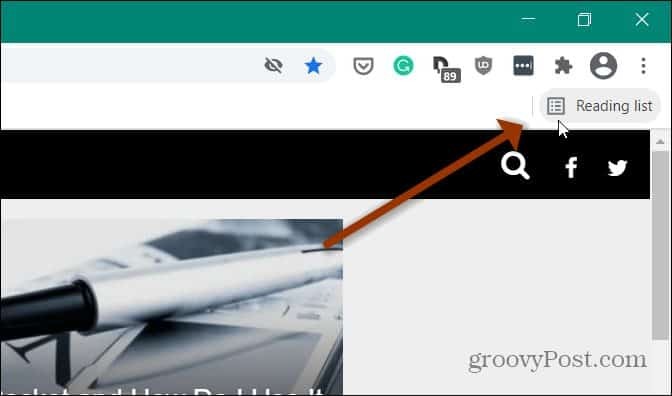
אם אינך רואה את זה, ודא שסרגל הסימניות גלוי. דרך מהירה להעלות את זה היא להשתמש ב- Ctrl + Shift + B (Windows) או קיצור מקשים Cmd + Shift + B (macOS). לחלופין, לחץ על לחצן התפריט בפינה השמאלית העליונה של הדפדפן. אז לך ל סימניות> הצג סרגל סימניות.
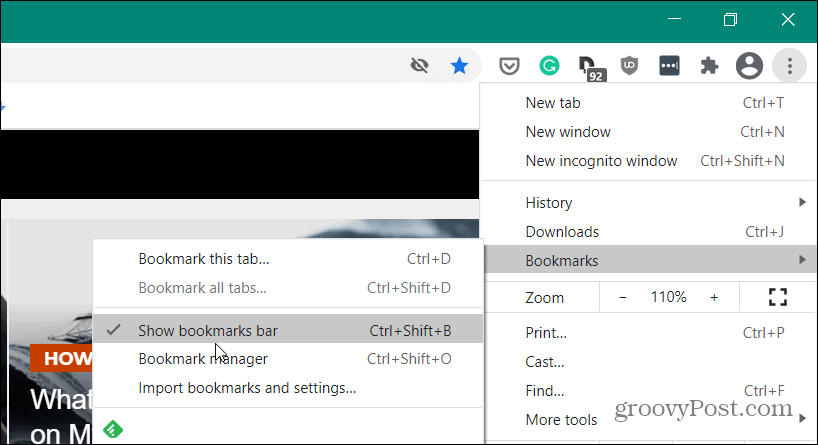
אם אתה עדיין לא רואה את זה, בדוק כדי לוודא שאתה מפעיל את הגרסה האחרונה של Chrome. לחץ על כפתור התפריט ועבור אל הגדרות> עזרה> אודות Google Chrome
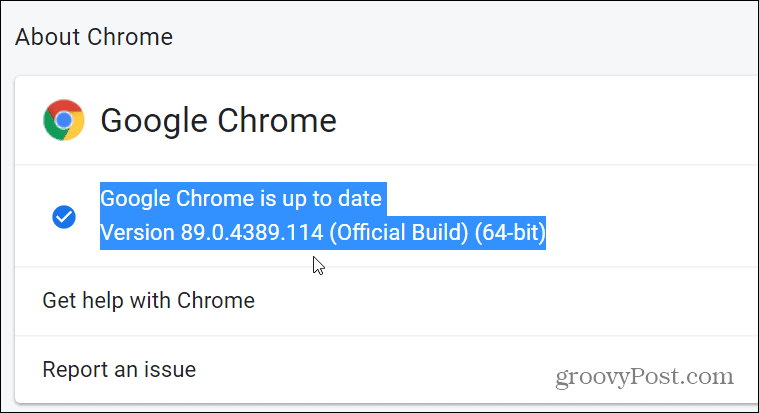
שמור מאמר אינטרנט ברשימת הקריאה של Chrome
כדי להתחיל לשמור מאמרים ברשת ברשימת הקריאה, עבור לדף שתרצה לשמור כדי לקרוא מאוחר יותר. לאחר מכן לחץ על סמל הכוכב (סימניה) בצד ימין של שורת הכתובת. מהתפריט שצץ לחץ על הוסף לרשימת הקריאה.
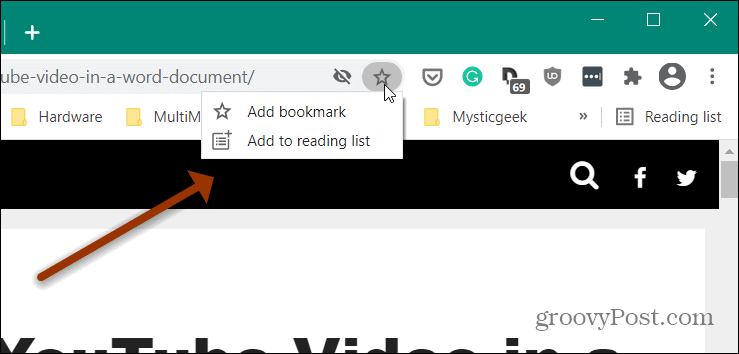
זה כל מה שיש בזה. לא תקבל הודעת אימות או משהו - המאמר יתווסף לרשימת הקריאה.
כשאתה מוכן לחזור ולקרוא מאמרים ששמרת, פשוט לחץ על רשימת קריאה לַחְצָן. זה יביא רשימה של כל המאמרים ששמרת. פשוט לחץ על זה שאתה רוצה לקרוא.
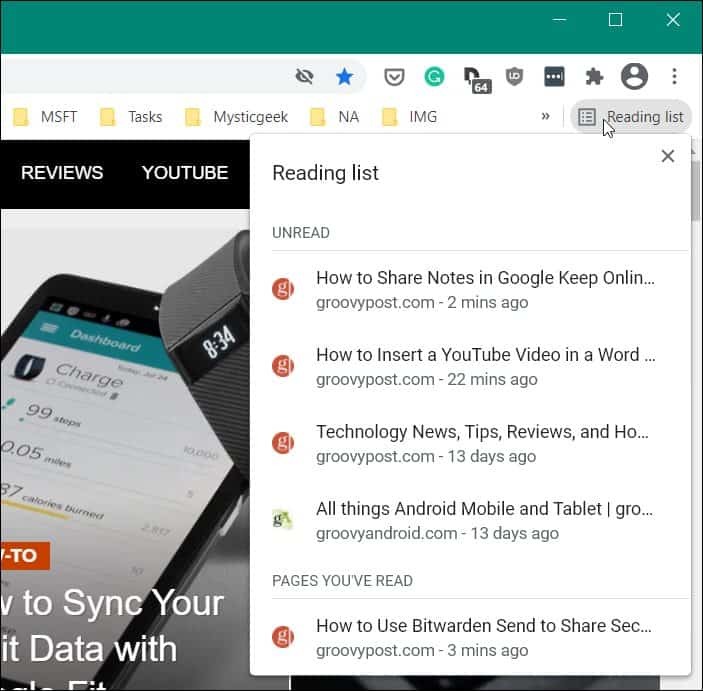
לאחר שקראת את המאמר, הוא ימוקם בתחתית הרשימה מתחת לקטע "דפים שקראת". שם אתה יכול ללחוץ על סימן ביקורת כדי לסמן אותו כלא נקרא או לחץ על הלחצן איקס כדי למחוק אותו מהרשימה שלך.
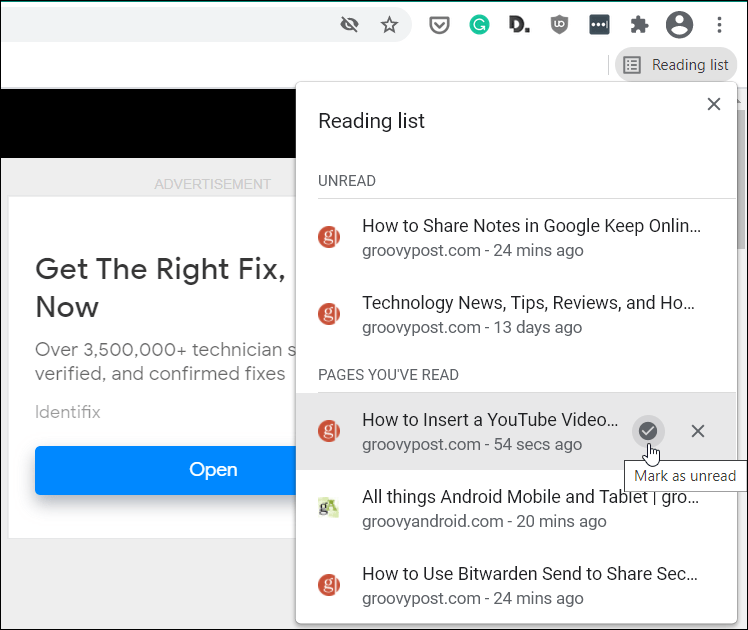
באמצעות רשימת קריאה של Chrome בנייד
אתה יכול גם להשתמש בתכונת רשימת הקריאה בטלפון שלך. כאן אני משתמש באייפון אבל הרעיון הוא זהה למעשה באנדרואיד.
הפעל את דפדפן Chrome בטלפון שלך וכשתמצא מאמר שברצונך לשמור הקש על לַחֲלוֹק בסרגל הכתובות. ואז כדי לגשת לרשימת הקריאה, הקש על כפתור תפריט (שלוש נקודות) בפינה השמאלית התחתונה של הדפדפן והקש רשימת קריאה.
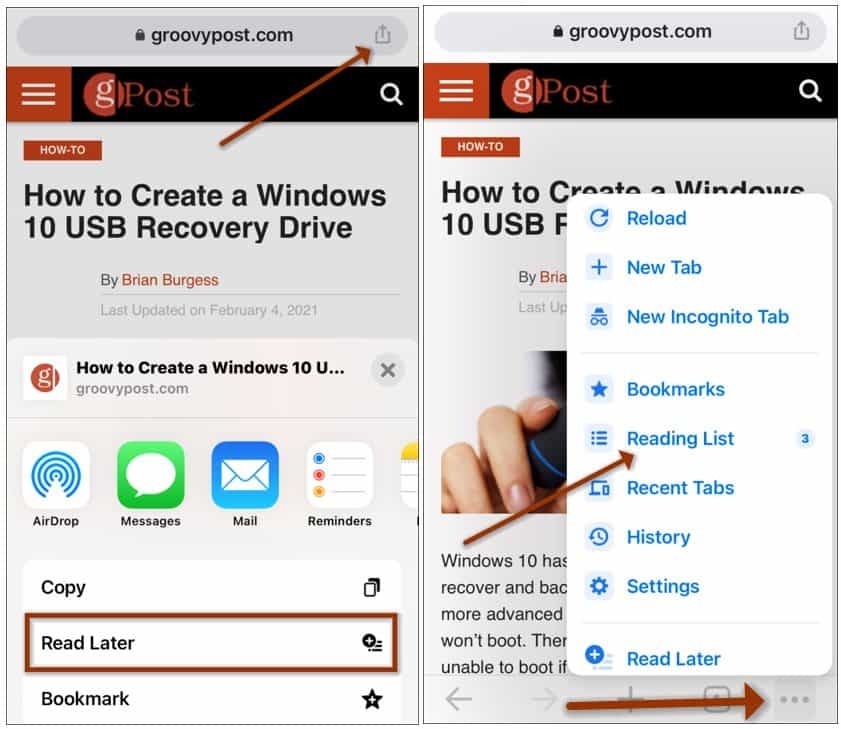
בדיוק כמו הדפדפן על שולחן העבודה, תקבל רשימה של מאמרים שמורים. כדי לנהל את המאמרים הקש על לַעֲרוֹך לַחְצָן. לאחר מכן בחר מחק, סמן כלא נקרא או בטל.
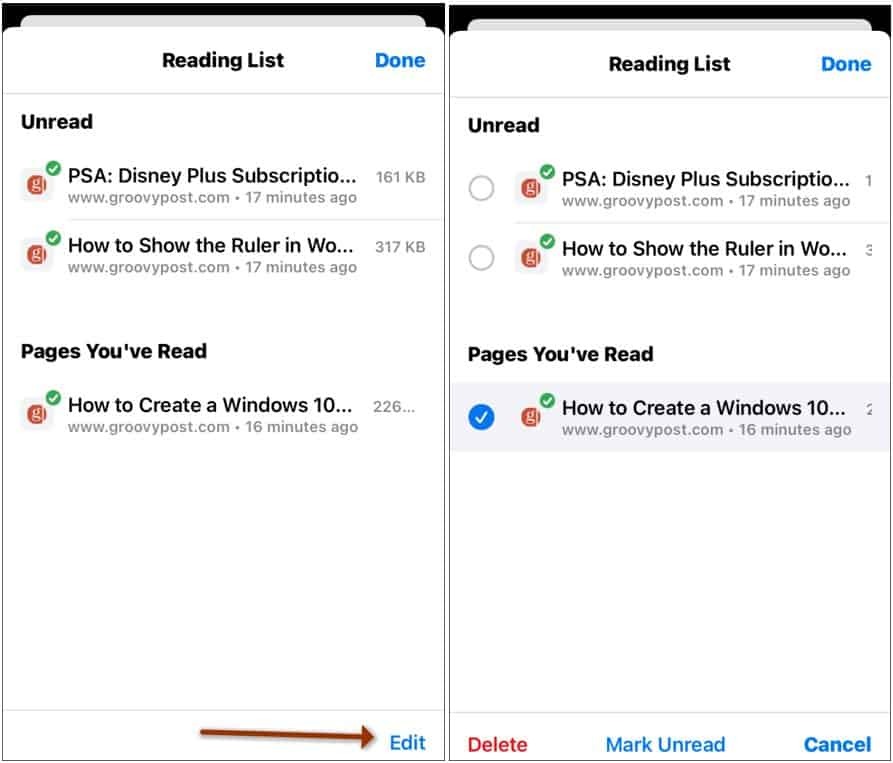
אם אתה משתמש כִּיס כדי לשמור מאמרים או שאין להם שימוש בתכונה, קרא את המאמר שלנו: כיצד להשבית ולהסיר את רשימת הקריאה מ- Google Chrome.
כיצד לנקות את הקובץ השמור של Google Chrome, קובצי Cookie והיסטוריית גלישה
Chrome מבצע עבודה מצוינת באחסון היסטוריית הגלישה, המטמון והעוגיות כדי למטב את ביצועי הדפדפן שלך באופן מקוון. איך שלה ...
התאמת מחירים בחנות: כיצד להשיג מחירים מקוונים בזמן קניות בחנות
קנייה בחנות לא אומרת שאתה צריך לשלם מחירים גבוהים יותר. הודות לערבות התאמת מחירים, תוכלו לקבל הנחות מקוונות בזמן הקניות ב ...
כיצד מתנה מנוי של דיסני פלוס בכרטיס מתנה דיגיטלי
אם נהניתם מדיסני פלוס ורוצים לחלוק אותו עם אחרים, כך תוכלו לרכוש מנוי של דיסני + מתנה עבור ...
המדריך שלך לשיתוף מסמכים ב- Google Docs, Sheets ו- Slides
אתה יכול לשתף פעולה בקלות עם היישומים מבוססי האינטרנט של גוגל. הנה המדריך שלך לשיתוף ב- Google Docs, Sheets ו- Slides עם ההרשאות ...


